curso de windows vista online
Windows Vista- Lección 3: Abrir programas desde el Menú Inicio
Uno de los usos más habituales del menú inicio es el abrir programas instalados en el equipo. Para abrir un programa mostrado en el panel izquierdo del menú inicio, haga clic en él. El programa se abre y se cierra el menú inicio. Si no ve el programa que desea abrir, haga clic en la opción Todos los programas situados en la parte inferior del panel izquierdo. Inmediatamente, el panel izquierdo muestra una larga lista de programas en orden alfabético, seguida de una lista de carpetas:
Si hace clic en uno de los iconos de programa, se inicia el programa y se cierra el menú inicio. ¿Que hay dentro de las carpetas?. Más carpetas. Por ejemplo, si hace clic en Accesorios, aparece una lista de programas almacenados en esa carpeta. Haga clic en cualquier programa para abrirlo. Para volver a los programas que se ven cuando se abre el menú inicio por primera vez, haga clic en la opción Atrás situada cerca de la parte inferior del menú.
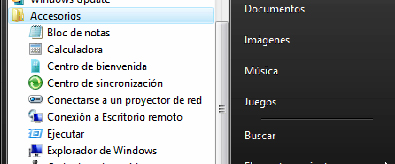
Si alguna vez no está seguro de lo que hace un programa, mueva el puntero sobre su icono o nombre. Aparece un cuadro que contiene una descripción de la función de ese programa, por ejemplo; situando el puntero del mouse en el Explorador de Windows aparece el texto "Muestra los archivos y carpetas en su equipo", ésta opción también funciona en los elementos situados en el panel derecho del menú inicio.
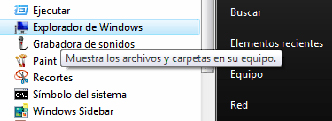
Con el tiempo observará que las listas de programas del menú inicio cambian, esto se debe a dos razones; la primera es que cuando se instalan nuevos programas, éstos se agregan a la lista Todos los programas, la segunda es que el menú inicio detecta cuales programas o aplicaciones utiliza con más frecuencia y los coloca en el panel izquierdo para que se pueda tener acceso a ellos más rápidamente.
Cuadro de búsqueda
El cuadro de búsqueda es una característica muy funcional para buscar elementos en el equipo, la ubicación exacta de los archivos no es relevante, ya que el cuadro de búsqueda realiza su función en todas las carpetas de su carpeta personal (que incluye Documentos, Imágenes, Música, Escritorio y otras ubicaciones comunes). También buscará en mensajes de correo electrónico, mensajes instantáneos guardados, citas y contactos.
![]()
Para utilizar el cuadro de búsqueda, abra el menú inicio y comience a escribir, no es necesario hacer clic dentro del cuadro ya que se activa por defecto y a medida que vaya escribiendo, irán apareciendo encima del cuadro de búsqueda en el panel izquierdo del menú inicio, los resultados que concuerden con los parámetros de lo que se escribe. Un programa, archivo, carpeta, imagen, audio, video, aplicación, puede aparecer en los resultados si:
- Una palabra de su título coincide con el término de búsqueda o empieza por él.
- Un texto del contenido del archivo -por ejemplo, el texto de un documento de procesamiento de textos- coincide con el término de búsqueda o empieza por él.
- Cualquier palabra del archivo -por ejemplo, el autor, coincide con el término de búsqueda o empieza por él.
Haga clic en cualquier resultado de la búsqueda para abrirlo. O bien, haga clic en el Botón Borrar para limpiar los resultados y volver a la lista de programas principal. También puede hacer clic en la opción Ver todos los resultados para mostrar los resultados de la búsqueda en una carpeta con más opciones avanzadas; o bien, Buscar en Internet para abrir el explorador Web y buscar el término, archivo o aplicación en Internet. Si la búsqueda no produce resultados, se lo desea, haga clic en Buscar en todas partes para buscar en todo el equipo. Además de en los programas, los archivos, las carpetas, correspondencia, el cuadro de búsqueda también busca en los favoritos de Internet y en el historial de los sitios Web que ha visitado. Si algunas de estas páginas web incluyen el término de la búsqueda, aparecen bajo un encabezado denominado "Favoritos e historial"

| © 2025 Todocursos. |